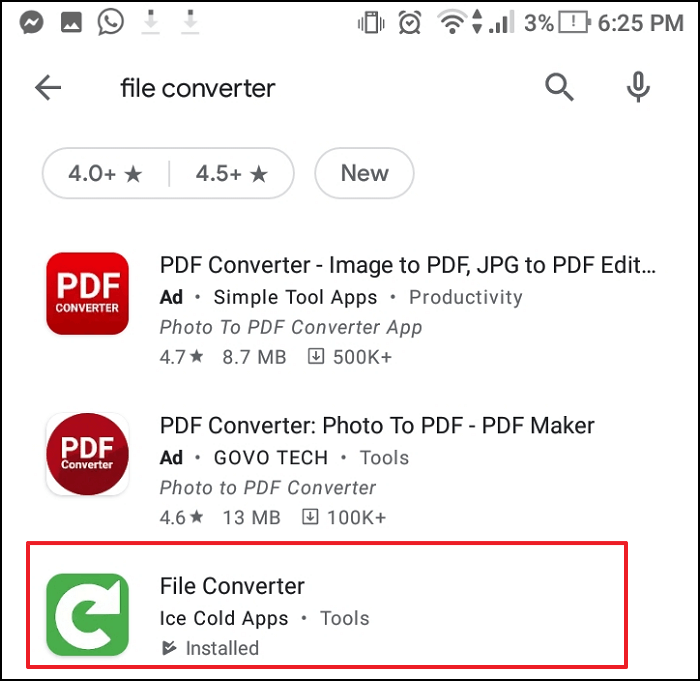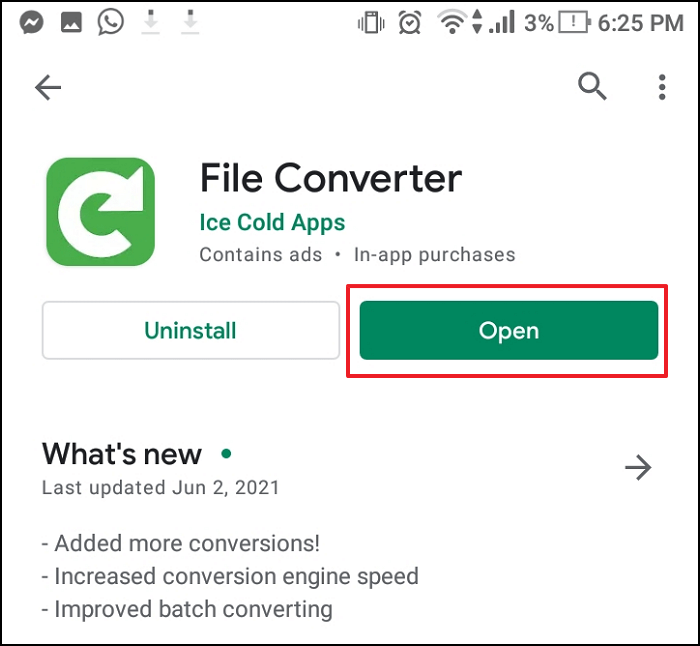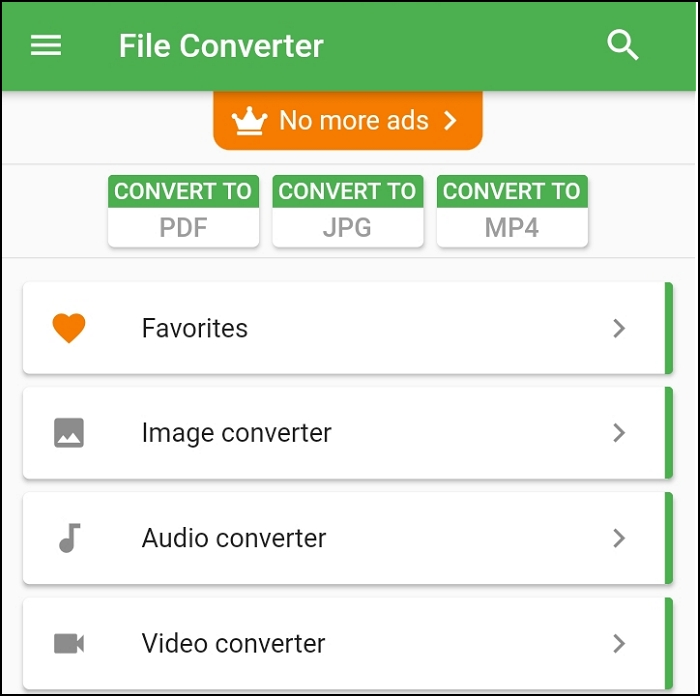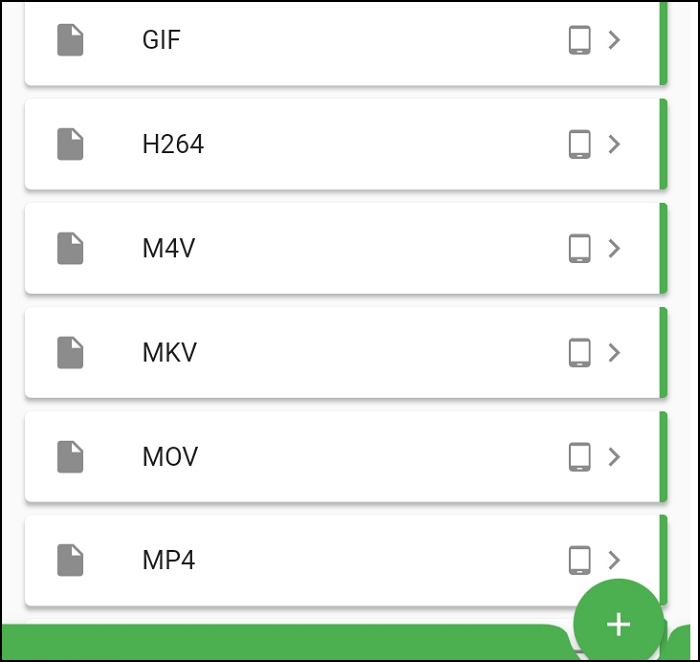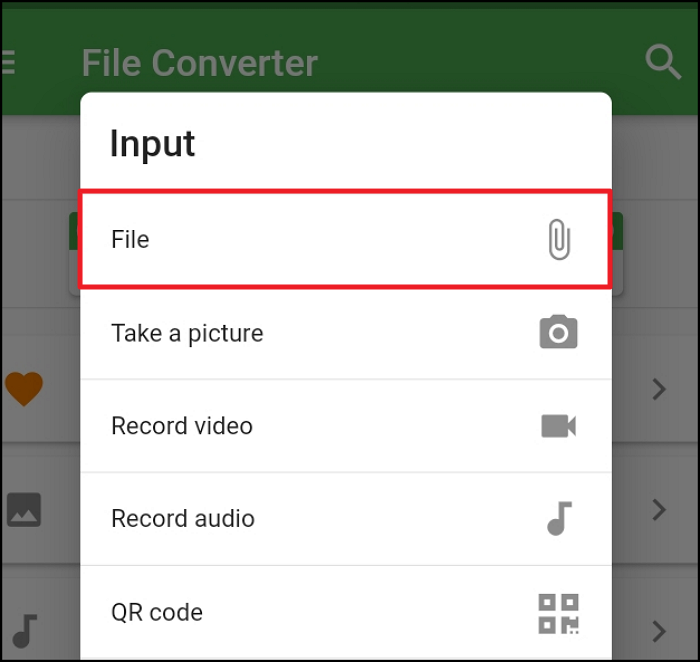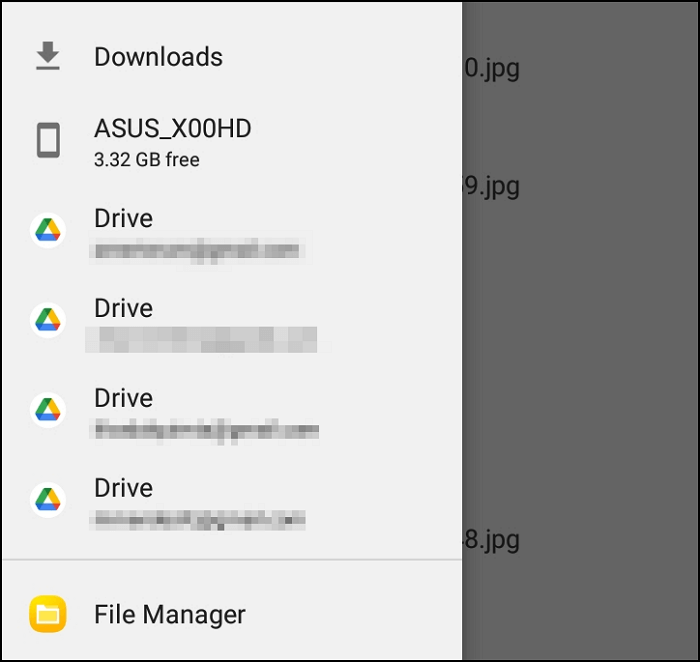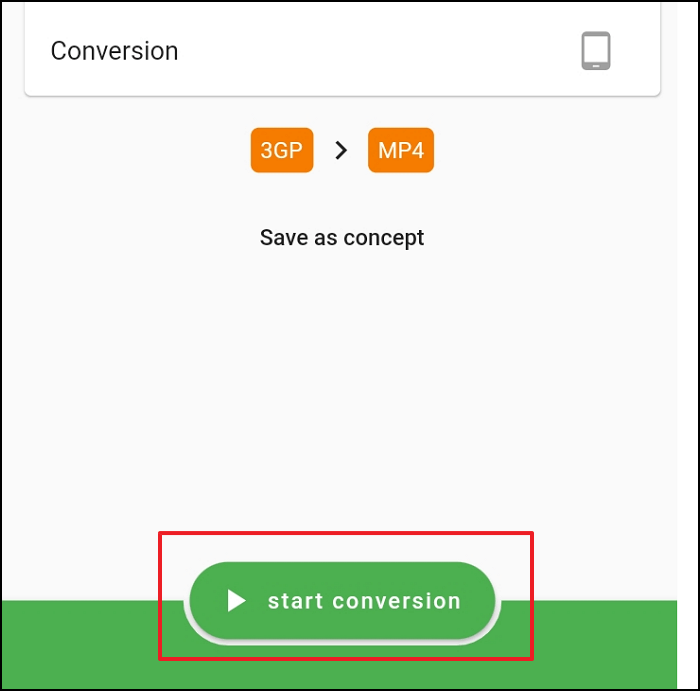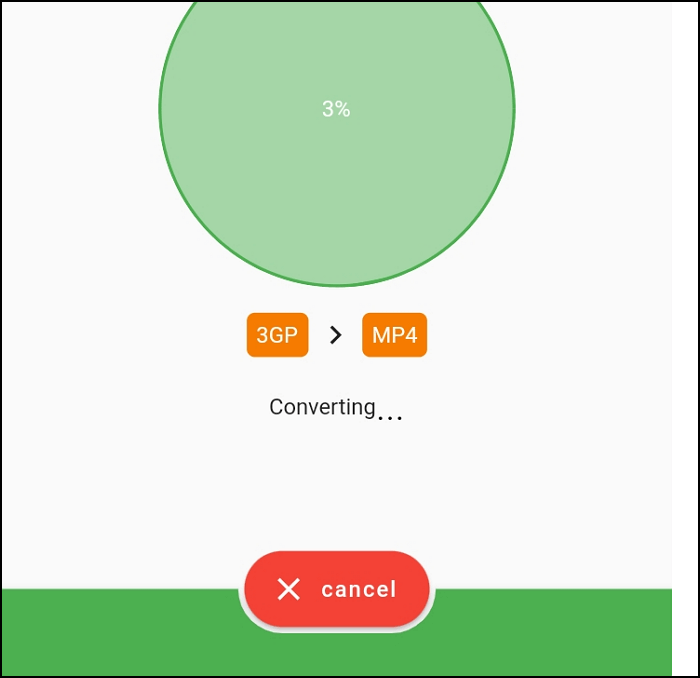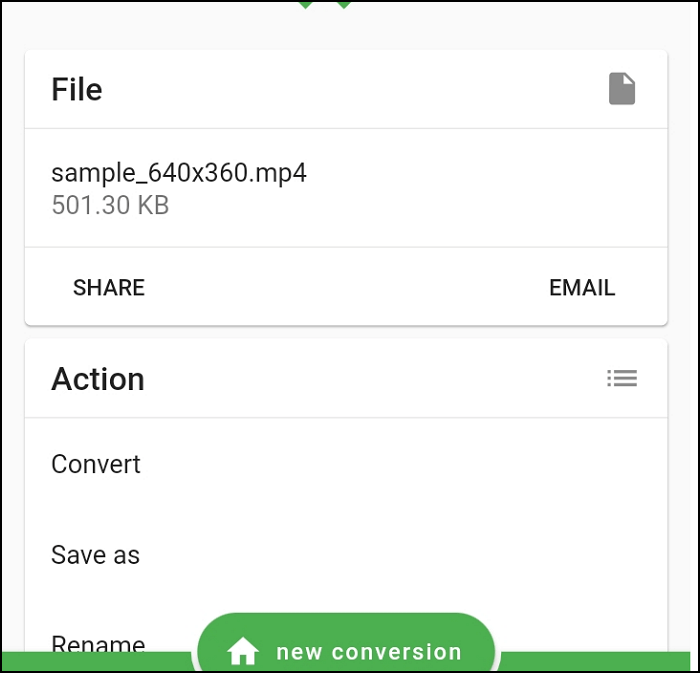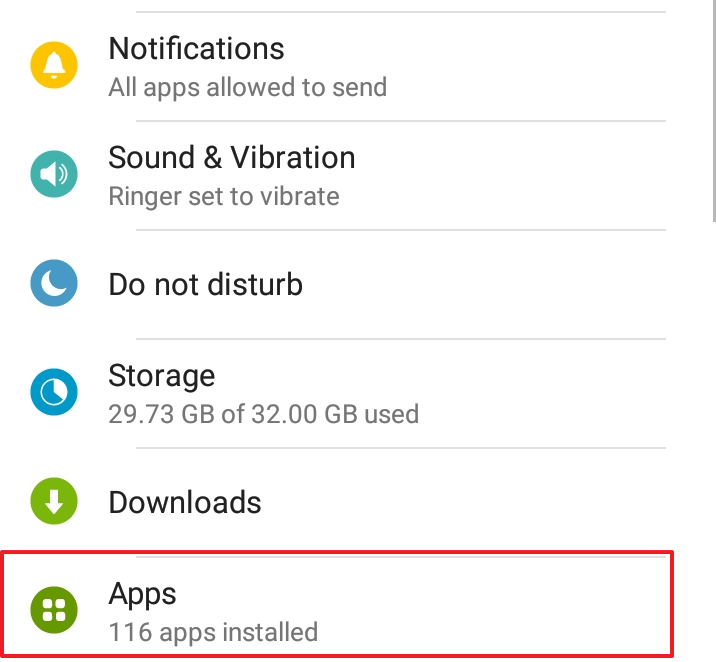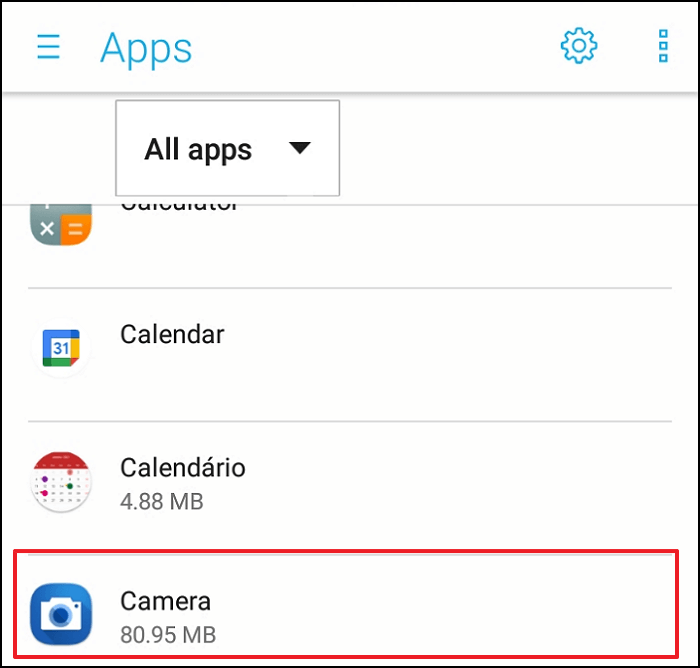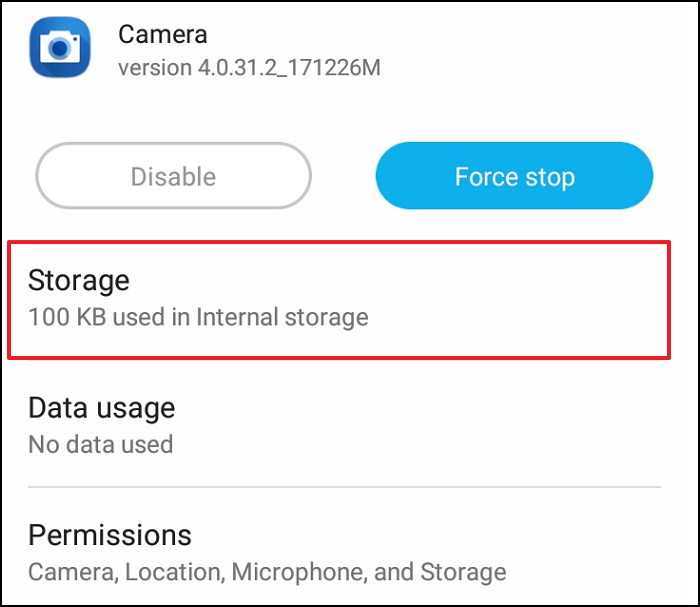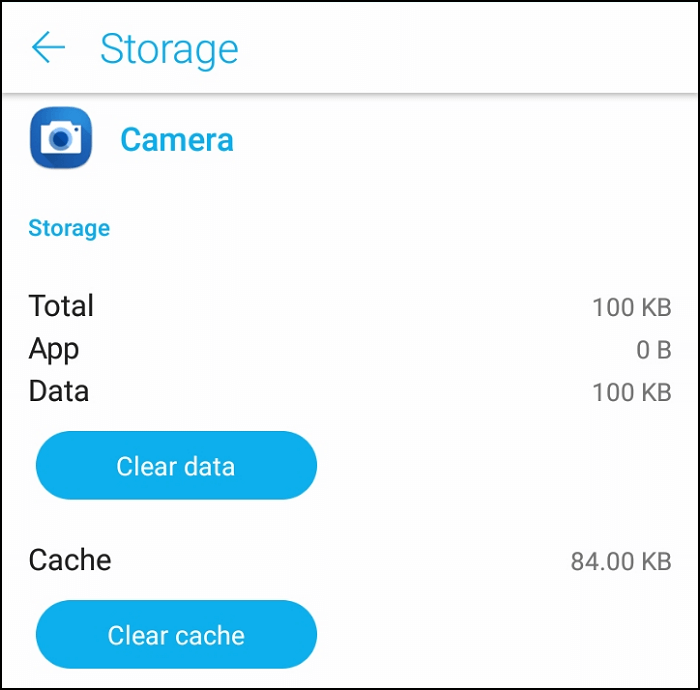Kun je beschadigde videobestanden van Android herstellen?
Dus, de video die je hebt opgenomen met je smartphone werkt niet? Dat komt waarschijnlijk doordat het bestand beschadigd is geraakt. Gegevensbeschadiging voorkomt dat je het videobestand kunt afspelen, of het zal met fouten worden uitgevoerd. Op Android kan het verwerken van grote videobestanden leiden tot gegevensverlies en moet het bestand worden gerepareerd.
Er zijn verschillende factoren die kunnen leiden tot corruptie van videobestanden. Bijvoorbeeld, als de telefoon was uitgeschakeld tijdens het opnemen van de video's. Er was niet genoeg ruimte op de harde schijf om het grote videobestand volledig op te slaan en het raakte beschadigd. Omdat het apparaat oud is en slechte sectoren heeft, zijn de gegevens beschadigd. App-crashes kunnen ook leiden tot corrupte video's. Het verwijderen van de SD-kaart tijdens het overzetten van een video kan ervoor zorgen dat het bestand beschadigd raakt. De corruptie van videobestanden op Android-telefoons is ook het gevolg van virussen en malware of het gebruik van een onveilig systeem om de video over te zetten.
Er bestaan verschillende methoden om videobestanden van smartphones te herstellen, bijvoorbeeld door apps uit de Google Play Store te gebruiken. Als u grote videobestanden op uw Android-apparaat hebt, kunt u deze overzetten naar uw computer en uploaden naar online reparatieservices. In sommige gevallen kan het helpen om het videobestand naar een ander formaat te converteren.
In dit artikel leggen we uit hoe u kunt omgaan met corrupte videobestanden op Android en hoe u kunt voorkomen dat dit opnieuw gebeurt.
Methoden om beschadigde grote video's op Android te repareren
1. Bestandsformaat wijzigen: Bestandsconverter van Google Store toepassen
Uw Android-telefoon kan het beschadigde videobestand mogelijk niet afspelen omdat het geen compatibel formaat of codec heeft. Probeer de beschadigde video te converteren naar een ander formaat dat uw apparaat kan afspelen. Videoconverter-apps zoals File Converter zijn beschikbaar in de Google Play Store.
U kunt bijna elk bestandsformaat converteren met de File Converter-app, en het bespaart u tijd en batterij. Met de File Converter-app worden uw bestanden geconverteerd naar de cloud, zodat de batterij van uw apparaat niet wordt verspild en uw conversies sneller zijn.
Volg de onderstaande stappen om uw videobestand te converteren.
Stap 1. Download File Converter. Open op je Android-telefoon de Google Play Store en zoek naar "File Converter".
![zoek bestand converter play store]()
Stap 2. Tik op de knop Installeren om de app te downloaden. Om de File Converter te starten, klikt u op de groene knop Openen.
![open bestandsconverter-app]()
Stap 3. Klik in de File Converter-applicatie op de knop Video Converter.
![klik video converter]()
Stap 4. Geef het uitvoerformaat voor uw videobestand op.
![selecteer uitvoerconversie]()
Stap 5. Klik op Bestand om de invoer te selecteren.
![klik op bestandsinvoer]()
Stap 6. Zoek het grote videobestand in de mappen van uw Android-apparaat.
![selecteer bestandslocatie]()
Stap 7. Klik op de Start-knop. Het conversieproces begint.
![klik op start conversie]()
Stap 8. Wacht tot de cirkel voor 100% gevuld is.
![wacht conversie]()
Stap 9. Klaar. Het videobestand is al geconverteerd.
![bestandsconversie voltooid]()
2. Wis cachebestanden
Soms kan het voorkomen dat de toepassing die u gebruikt om video's op te nemen, beschadigde bestanden aanmaakt als de cachegegevens niet worden gewist.
Met de onderstaande stappen kunt u de cache van uw camera opschonen. Zo verkleint u de kans op beschadigde video-opnamen.
Stap 1. Open de lijst met applicaties via Meldingen of Instellingen.
![klik op apps instellingen]()
Stap 2. Kies de Camera-applicatie in App-beheer.
![klik camera-apps]()
Stap 3. Klik op Opslag. De cache wordt weergegeven.
![klik camera opslag]()
Stap 4. Wis alle gegevens door op Cache wissen te tikken. Klaar!
![klik camera cache wissen]()
Let op: Werkte het niet om al uw problemen met corrupte grote videobestanden op te lossen? Probeer een online tool die speciaal is ontworpen voor het herstellen van videobestanden.
Gebruik de beste videoreparatietool
Herstel eenvoudig grote videobestanden van Android-apparaten met de krachtige en professionele videoherstelsoftware van EaseUS Fixo Video Repair .
De tool is krachtig en eenvoudig. Gebruikers moeten software downloaden omdat het op een pc werkt. Zet gewoon het grote videobestand van uw Android-apparaat over naar uw computer en begin het te gebruiken.
Met deze tool kunt u verwijderde video's, verloren video's, corrupte video's en kapotte video's herstellen van verschillende Android-apparaten en opslagmedia. Alle gangbare videoformaten worden ondersteund, waaronder MP4, 3GP, AVI, M4V, MOV, MPG, FLV, WMV, etc.
EaseUS Fixo kan verschillende scenario's van videocorruptie aan, ongeacht of de corruptie werd veroorzaakt door energieverlies tijdens het bewerken, gegevensbeschadiging tijdens de conversie of bij het herstellen van een beschadigde video.
Video van verschillende apparaten kan worden gerepareerd, waaronder externe harde schijven, beschadigde harde schijven, USB-flashstations, SD-kaarten, camera's, DJI, Go Pro, dashcams, CCTV, pocketcamera's en meer. Alle Android-smartphones, zoals Samsung, HTC, LG, Sony, etc., werken ermee.
Stap 1. Open Fixo op uw lokale PC. Klik op "Video Repair" en voeg de beschadigde MP4/MOV/AVI/MKV/3GP/FLV/MKV/WMV videobestanden toe door te klikken op "Add Videos".
Stap 2. Beweeg de aanwijzer naar een video en klik op de knop "Repair" om het reparatieproces van de enkele video te starten. Als u alle video's wilt repareren, klikt u op "Repair All".
Stap 3. Wacht een paar minuten en de beschadigde video's worden gerepareerd. Klik op het afspeelpictogram om een voorbeeld van de video's te bekijken. U kunt een enkele video opslaan door op de knop 'Opslaan' naast het afspeelpictogram te klikken. Als u alle gerepareerde video's wilt opslaan, kiest u 'Alles opslaan'.
Stap 4. Als de snelle reparatie mislukt, moet u de geavanceerde reparatiemodus gebruiken. Klik op "Geavanceerde reparatie" en voeg een voorbeeldvideo toe. Kies "Bevestigen" om het te bevestigen.
Stap 5. Er verschijnt een lijst met gedetailleerde informatie over beschadigde en voorbeeldvideo's. Klik op "Nu repareren" om het geavanceerde videoreparatieproces te starten. Wanneer de reparatie is voltooid, kunt u de video's bekijken en op de knop "Opslaan" klikken om de gerepareerde videobestanden op een geschikte bestemming op te slaan.
Hoe u grote videobestanden kunt beschermen tegen schade
Met behulp van deze preventieve maatregelen kunt u voorkomen dat uw gegevens of video's beschadigd raken:
- Maak een back-up van uw gegevens en video's voordat ze beschadigd raken.
- Anti-malware- en antivirussoftware zijn essentieel om uw apparaat veilig te houden.
- U kunt opslagproblemen oplossen door uw telefoon schoon te maken voordat u een video opneemt.
- Neem geen video's op als het geheugen van uw telefoon vol is.
- Als u de video gaat bewerken, maak er dan eerst een kopie van.
- Verwijder of verwijder geen externe apparaten tijdens het bestandsoverdrachtproces.
- Maak nooit video's als de batterij van uw telefoon bijna leeg is.
Samenvattend
De gids geeft instructies over mogelijke oorzaken van corruptie in videobestanden op Android-telefoons en hoe u deze kunt verhelpen.
Videobestanden op Android-telefoons kunnen om verschillende redenen beschadigd raken, bijvoorbeeld door een malware-infectie, een cameracrash, onvoldoende opslagruimte, fouten in de app-cache, een lege batterij tijdens het opnemen, enzovoort.
Er zijn veel manieren om een corrupt videobestand te repareren. Met behulp van File Converter, beschikbaar in de Google Play Store, kunt u videobestanden op uw Android repareren. Voor grote videobestanden is het het beste om ze van Android naar uw pc over te zetten en vervolgens een videoreparatietool te gebruiken. U kunt gratis EaseUS Fixo Video Repair gebruiken nadat u het videobestand hebt overgezet.
Een corrupt videobestand kan u veel stress bezorgen. Desondanks maakt EaseUS Fixo Video Repair het u gemakkelijk om deze problemen op te lossen. Voor veel gebruikers is de meest effectieve methode om corrupte videobestanden te repareren het gebruik van EaseUS Fixo.
![EaseUS Data Recovery Wizard]()
![EaseUS Data Recovery Wizard for Mac]()
![EaseUS Partition Manager Pro]()
![EaseYS Partition Manager Server]()
![EaseUS Todo Backup Workstation]()
![EaseUS Todo Backup Advanced Server]()